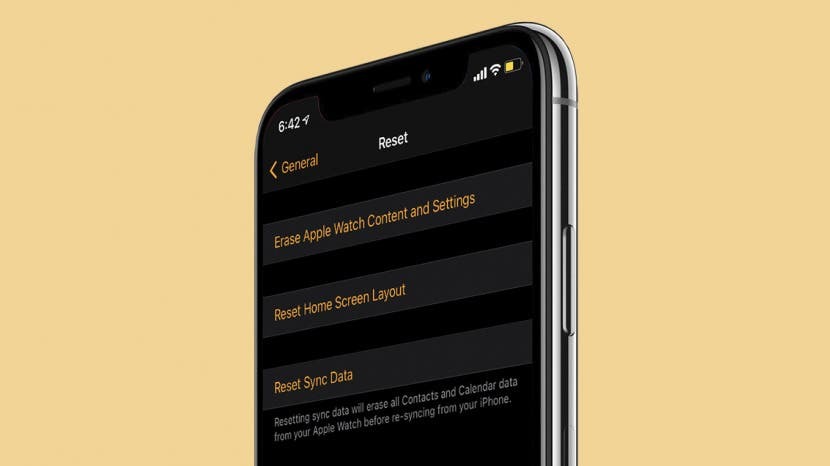
Η χρήση του Apple Watch για κλήση και αποστολή γραπτών μηνυμάτων θα πρέπει να είναι απλή, αλλά εάν οι επαφές δεν εμφανίζονται στο Apple Watch σας, είναι πολύ δύσκολο να γνωρίζετε με ποιον αλληλεπιδράτε. Δείξτε λοιπόν αρκετούς τρόπους για να διορθώσετε το πρόβλημα εάν οι επαφές του iPhone σας δεν συγχρονίζονται με το ρολόι σας, καθώς και μερικές συμβουλές για να μην συμβεί ξανά.
Σχετίζεται με: Πώς να κατεβάσετε το WatchOS και να εγκαταστήσετε τη νέα ενημέρωση Apple Watch
Είναι καλύτερο να ακολουθήσετε τις παρακάτω συμβουλές με τη σειρά, καθώς είναι οργανωμένες από την απλούστερη λύση έως την πιο εμπλεκόμενη. Εάν έχετε ήδη δοκιμάσει μερικά από αυτά, μη διστάσετε να προχωρήσετε χρησιμοποιώντας το μενού πλοήγησης παρακάτω!
Πηδάω σε:
-
Πώς να το διορθώσετε εάν το Apple Watch σας δεν εμφανίζει ονόματα επαφών
- Δεν συγχρονίζονται μόνο μερικές επαφές του Apple Watch;
- Ελέγξτε τις ρυθμίσεις συγχρονισμού επαφών iCloud
- Ελέγξτε τις συνδέσεις Wi-Fi και Bluetooth
- Επανεκκινήστε το Apple Watch και το iPhone σας
- Είναι ενημερωμένα το iPhone και το Apple Watch σας;
- Δεν συγχρονίζονται οι επαφές στο Apple Watch; Δοκιμάστε να επαναφέρετε τα δεδομένα συγχρονισμού
- Αποσύζευξη και επανασύζευξη του Apple Watch σας
Πώς να το διορθώσετε εάν το Apple Watch σας δεν εμφανίζει ονόματα επαφών
Με κάθε τύχη, δεν θα χρειαστεί να δοκιμάσετε πολλές από αυτές τις συμβουλές για να διορθώσετε τα προβλήματά σας με ένα Apple Watch που δεν εμφανίζει ονόματα επαφών από το iPhone σας!
Δεν συγχρονίζονται μόνο μερικές επαφές του Apple Watch;
Εάν λείπουν μόνο μερικά ονόματα επαφών Apple Watch, μπορεί να είστε τυχεροί. Το πρόβλημα θα μπορούσε να επιλυθεί με διαγραφή και επανεισαγωγή σε αυτές τις επαφές στο iPhone σας και μετά power-cycling τόσο το Apple Watch όσο και το iPhone σας. Προτού το κάνετε αυτό, βεβαιωθείτε ότι έχετε αντιγράψει τις πληροφορίες των επαφών στην εφαρμογή Σημειώσεις για να μπορείτε Εισαγάγετε εύκολα ξανά όταν δημιουργείτε νέες κάρτες επαφής ή γράψτε τις σε χαρτί για να αποτρέψετε την απώλεια τους δεδομένα.
Επιστροφή στην κορυφή
Ελέγξτε τις ρυθμίσεις συγχρονισμού επαφών iCloud
Με πολλές συσκευές ζευγοποιημένες μεταξύ τους, μερικές φορές μπορεί να προκύψουν προβλήματα συγχρονισμού. Μια καλή επιλογή για να δοκιμάσετε είναι να βεβαιωθείτε ότι οι ρυθμίσεις iCloud σας έχουν ρυθμιστεί για συγχρονισμό επαφών μεταξύ συσκευών. Αυτή είναι συχνά η αιτία του προβλήματος όταν οι φωτογραφίες επαφών δεν συγχρονίζονται μεταξύ των συσκευών και μπορεί επίσης να προκαλέσει προβλήματα που οδηγούν στο να μην εμφανίζει ένα Apple Watch ονόματα επαφών από τις επαφές του iPhone σας. Για να βεβαιωθείτε ότι ο συγχρονισμός επαφών iCloud είναι ενεργοποιημένος:
- Στο iPhone σας, ανοίξτε το Εφαρμογή ρυθμίσεων.
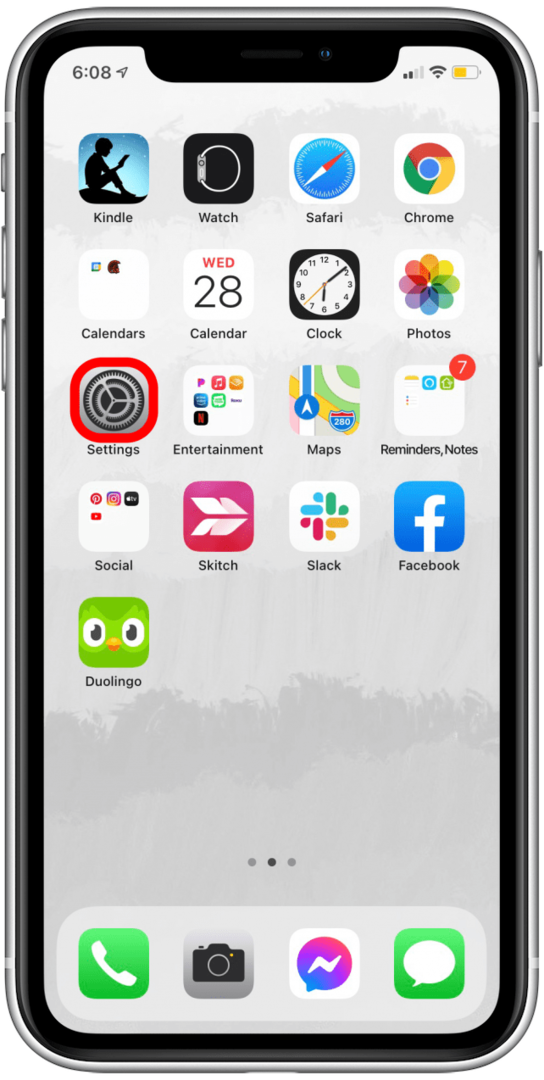
- Πατήστε στο δικό σας Προφίλ Apple ID στην κορυφή.
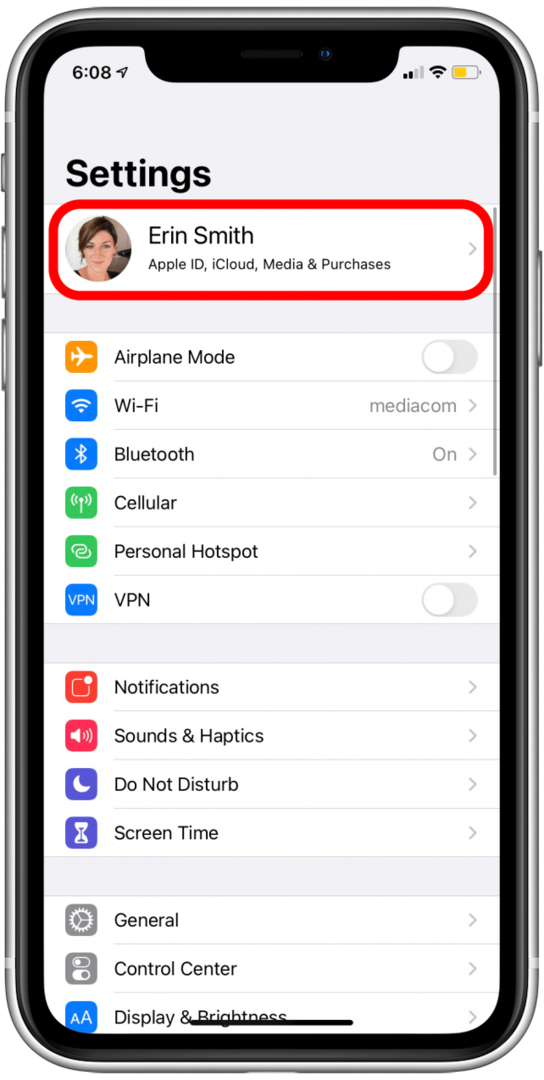
- Πατήστε iCloud.
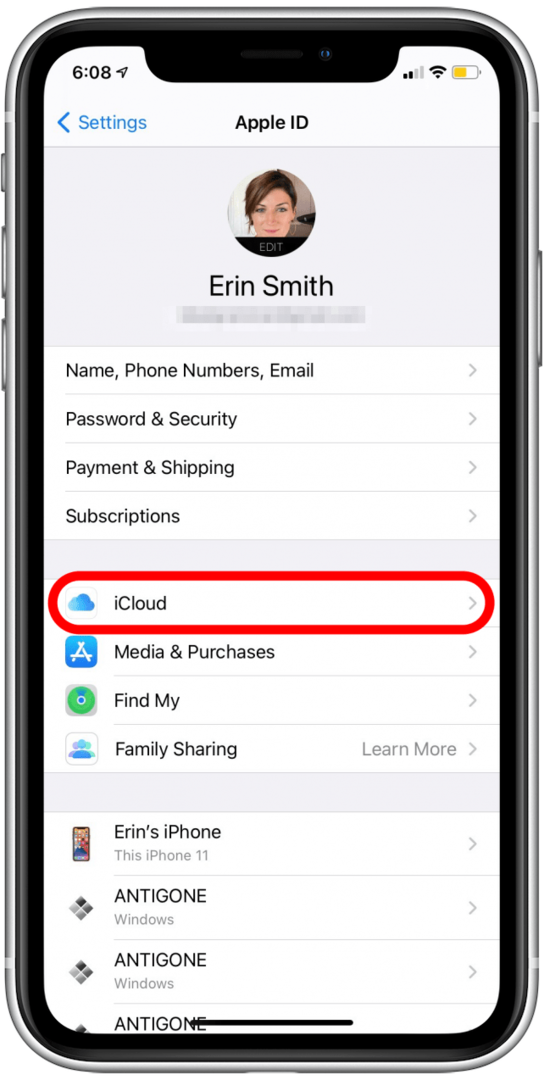
- Ελέγξτε ότι το Εναλλαγή επαφών είναι πράσινο, που σημαίνει ότι οι επαφές σας συγχρονίζονται με το iCloud.
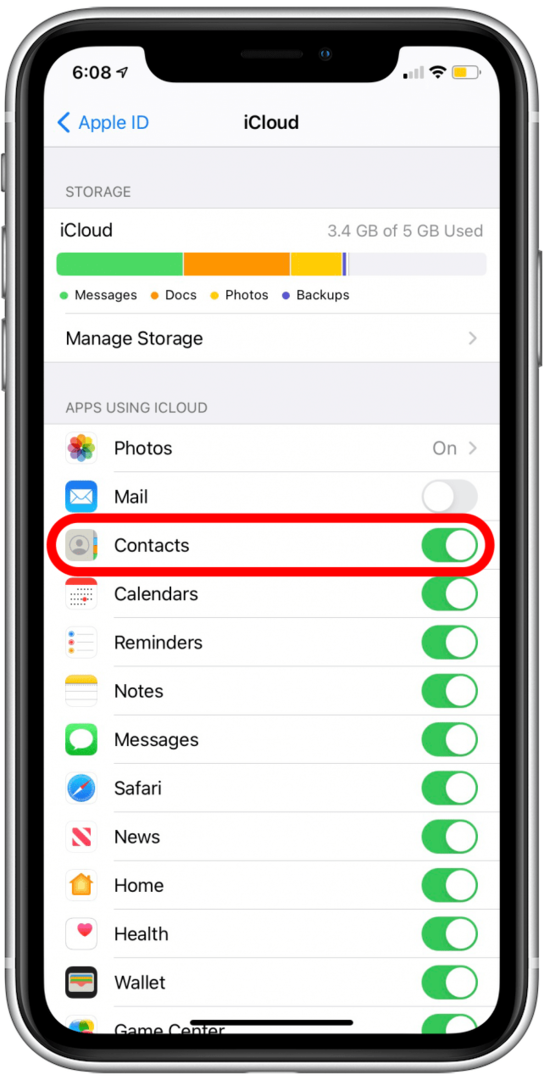
- Εάν η εναλλαγή Επαφών είναι γκρι, πατήστε την εναλλαγή για να ενεργοποιήσετε τον συγχρονισμό των Επαφών με το iCloud.
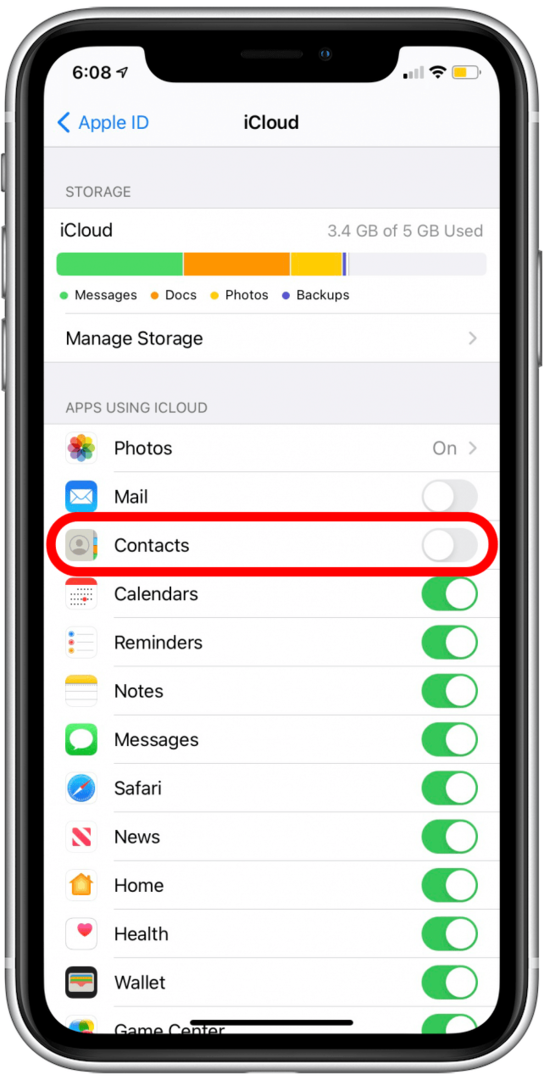
Εάν αυτή η δυνατότητα ήταν απενεργοποιημένη, αυτό μπορεί κάλλιστα να είναι το πρόβλημά σας. Είναι καλή ιδέα να ελέγχετε ακόμα Συνδέσεις Wi-Fi και Bluetooth, και να διασφαλίσετε ότι σας Το Apple Watch και το iPhone είναι και τα δύο ενημερωμένα. Με αυτόν τον τρόπο όλος ο συγχρονισμός θα εκτελείται σύμφωνα με το τρέχον λογισμικό watchOS και iOS.
Εάν το πρόβλημα δεν ήταν αυτή η ρύθμιση, προχωρήστε στην επόμενη ενότητα για να ελέγξετε τις συνδέσεις και τη σύζευξη.
Επιστροφή στην κορυφή
Ελέγξτε τις συνδέσεις Wi-Fi και Bluetooth
Εάν άλλες λειτουργίες λειτουργούν όπως θα έπρεπε και απλώς οι επαφές του iPhone σας δεν εμφανίζονται στο Apple Watch σας, είναι απίθανο να φταίνε τα προβλήματα σύνδεσης. Ωστόσο, είναι καλή ιδέα να βεβαιωθείτε ότι το Apple Watch και το iPhone σας είναι συνδεδεμένα στο ίδιο δίκτυο Wi-Fi και ότι και τα δύο έχουν ενεργοποιημένο το Bluetooth και είναι συνδεδεμένα μεταξύ τους.
Δείτε πώς μπορείτε να ελέγξετε τις συνδέσεις Wi-Fi και Bluetooth στο iPhone σας:
- Σύρετε προς τα κάτω από την επάνω δεξιά γωνία της οθόνης σας για πρόσβαση σε Κέντρο ελέγχου. (Σε iPhone με κουμπί Home, θα σύρετε το δάχτυλό σας προς τα πάνω από το κάτω μέρος της οθόνης)

- Πατήστε παρατεταμένα στο κέντρο του πλακιδίου που περιέχει τα εικονίδια Wi-Fi, Bluetooth, Cellular και Airplane mode.
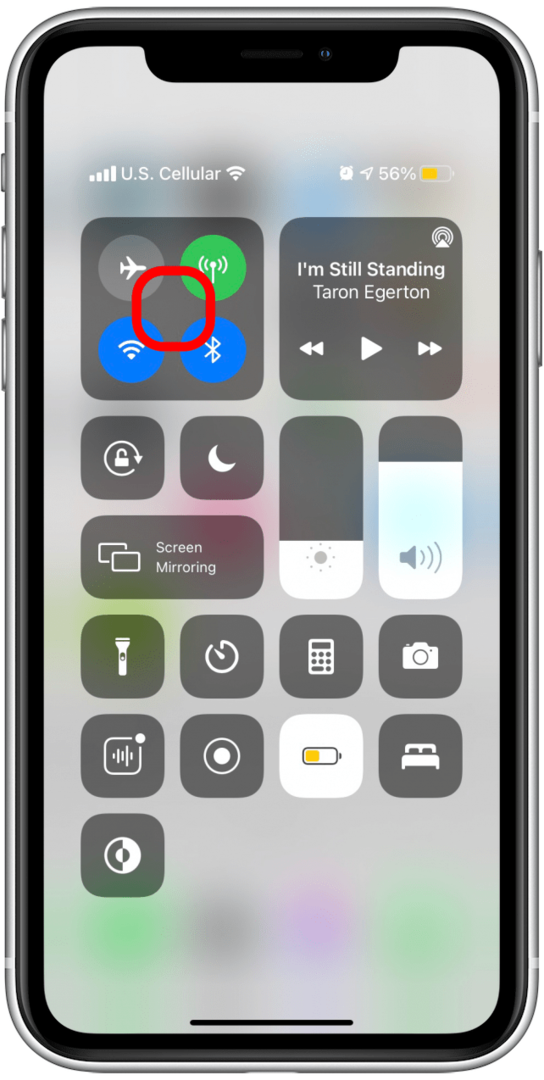
- Θα εμφανιστεί μια οθόνη που συνοψίζει τη σύνδεσή σας.
- Κοίτα στο Wi-Fi για να βεβαιωθείτε ότι είστε σε Wi-Fi και για να δείτε το όνομα του δικτύου στο οποίο είστε συνδεδεμένοι.
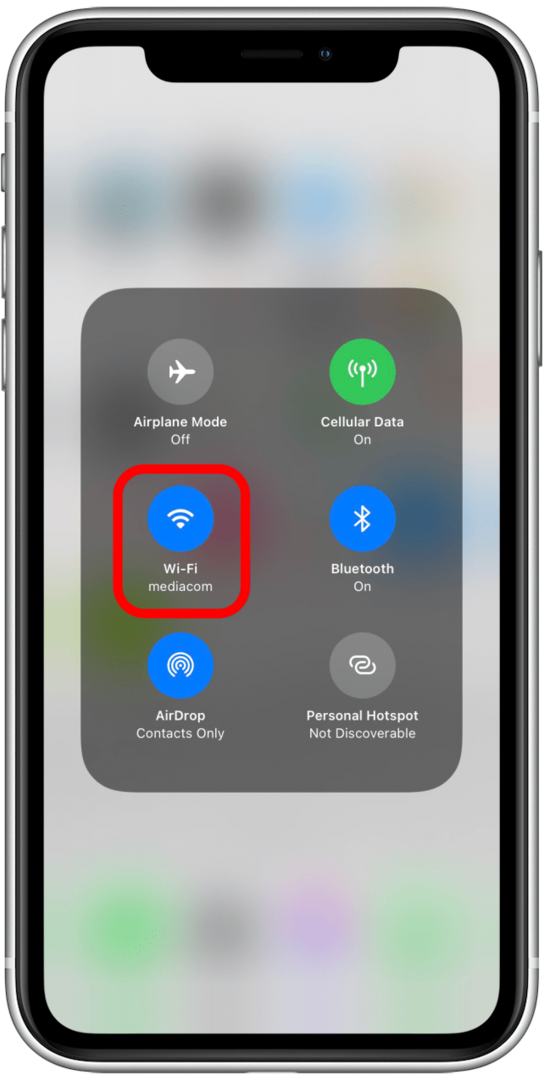
- Κοίτα στο Bluetooth ενότητα για να βεβαιωθείτε ότι το Bluetooth είναι ενεργοποιημένο.
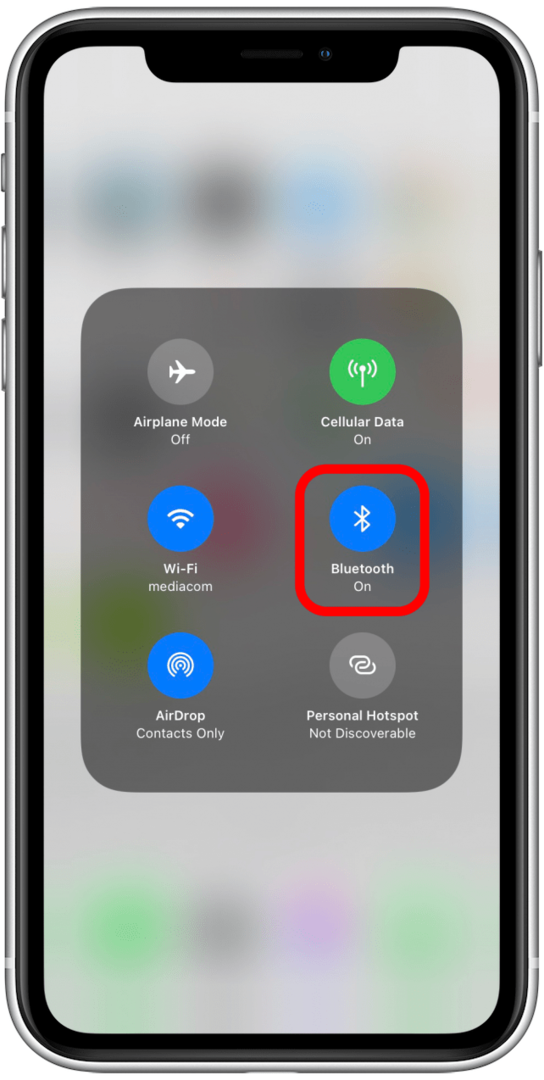
Για να ελέγξετε το Wi-Fi και άλλες συνδέσεις στο Apple Watch σας:
- Σύρετε προς τα πάνω από το κάτω μέρος της οθόνης του Apple Watch.

- Θα πρέπει να δείτε ένα πράσινο εικονίδιο τηλεφώνου, που υποδηλώνει ότι σας Το Apple Watch είναι συνδεδεμένο στο iPhone σας.
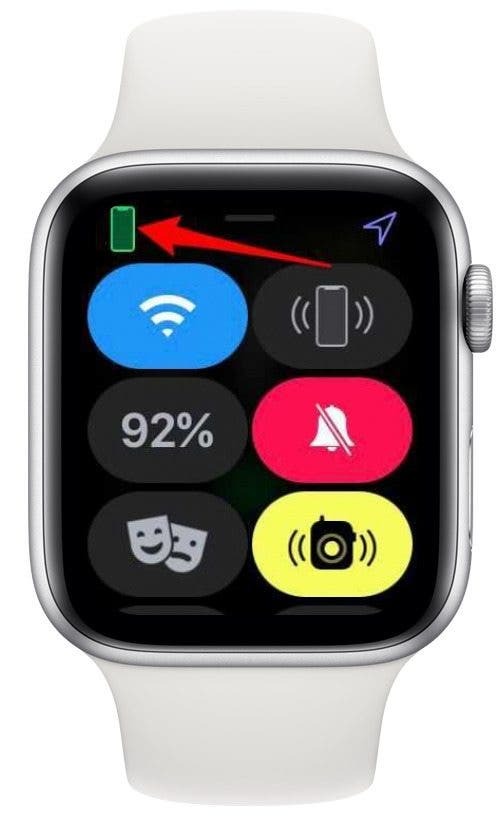
- Θα πρέπει επίσης να δείτε α εικονίδιο Wi-Fi, και θα πρέπει να είναι μπλε για να υποδεικνύει ότι το Wi-Fi είναι ενεργοποιημένο και συνδεδεμένο.
- Εάν πρέπει να ελέγξετε το δίκτυο Wi-Fi για να βεβαιωθείτε ότι ταιριάζει με αυτό στο οποίο είναι συνδεδεμένο το iPhone σας, πατήστε παρατεταμένα το εικονίδιο Wi-Fi.

- Θα εμφανιστεί η οθόνη Wi-Fi και θα πρέπει να δείτε το δίκτυο στο οποίο είστε συνδεδεμένοι να αναφέρεται ακριβώς κάτω από την εναλλαγή Wi-Fi.
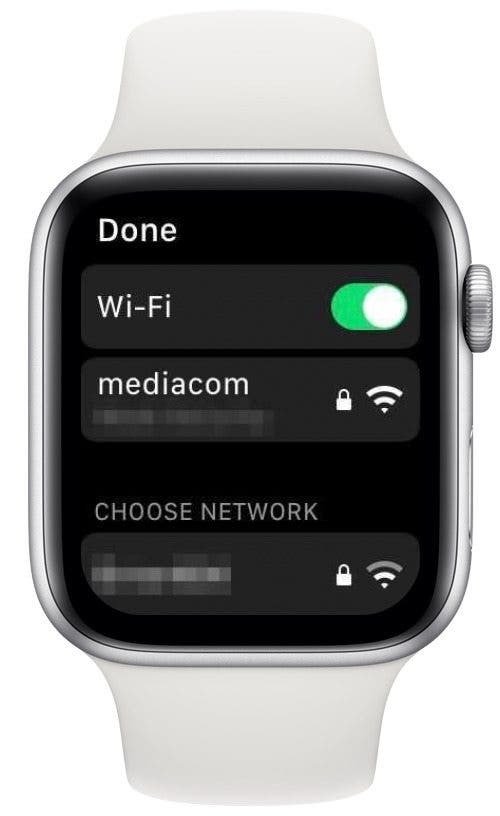
- Εάν θέλετε να αλλάξετε δίκτυα, κάντε κύλιση προς τα κάτω και πατήστε στο δίκτυο Wi-Fi στο οποίο θέλετε να συνδεθείτε.
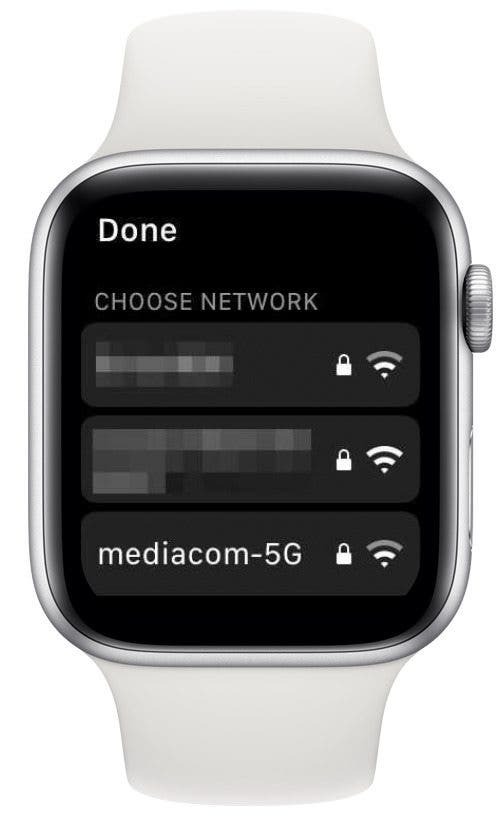
Εάν όλες οι συνδέσεις φαίνεται να είναι εντάξει, αλλά οι επαφές σας iPhone δεν συγχρονίζονται με το Apple Watch, συνεχίστε να διαβάζετε.
Επιστροφή στην κορυφή
Επανεκκινήστε το Apple Watch και το iPhone σας
Α, ναι, η καλή συμβουλή του κύκλου ισχύος για την τεχνολογία που λειτουργεί. Όσο ενοχλητικό κι αν είναι να σας ζητηθεί να το κάνετε αυτό, έχει ένα εκπληκτικά υψηλό ποσοστό αποτελεσματικότητας. Μερικές φορές οι συσκευές μας κολλάνε λίγο από διαδικασίες και μπορεί να μην αναγνωρίζουμε καν ότι μια λειτουργία δεν λειτουργεί σωστά εξαιτίας της. Ο πιο γρήγορος τρόπος για να βεβαιωθείτε ότι ξεκινάτε από την αρχή είναι να επανεκκινήσετε Apple Watch και σου iPhone. Ποιος ξέρει, αυτό μπορεί να το διορθώσει αμέσως!
Επιστροφή στην κορυφή
Είναι ενημερωμένα το iPhone και το Apple Watch σας;
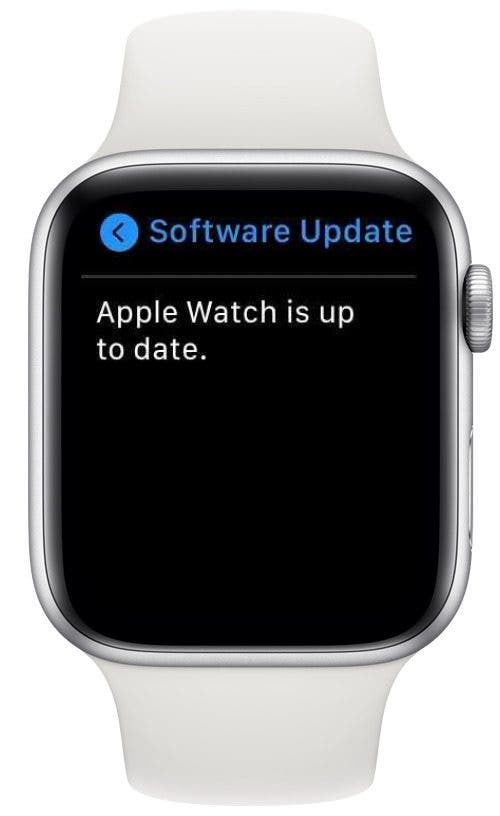
Με τόσες πολλές εκδόσεις ενημερώσεων iOS και watchOS, μπορεί να είναι δύσκολο να θυμάστε να διατηρείτε τις συσκευές σας ενημερωμένες. Καθώς οι ενημερώσεις μπορούν να παρέχουν διορθώσεις σφαλμάτων που επηρεάζουν ορισμένες συσκευές και άλλες βελτιώσεις που μπορεί να βελτιώσουν τη λειτουργικότητα, είναι καλή ιδέα να διατηρείτε τα gadget σας ενημερωμένα.
Πριν προχωρήσετε περαιτέρω, βεβαιωθείτε ότι έχετε εγκαταστήσει το ρεύμα Ενημέρωση iOS και το ρεύμα Έκδοση λογισμικού watchOS.
Αφού ολοκληρώσετε τις απαραίτητες ενημερώσεις, επανεκκινήστε όποια συσκευή (αν υπάρχει) δεν έχει γίνει ακόμη επανεκκίνηση και ελέγξτε ξανά τις επαφές του Apple Watch. Εάν διαπιστώσετε ότι το Apple Watch σας δεν έχει τις επαφές να εμφανίζονται όπως θα έπρεπε ακόμα και μετά από αυτήν τη διαδικασία, δοκιμάστε επαναφορά των δεδομένων συγχρονισμού του Apple Watch, όπως περιγράφεται στην επόμενη ενότητα.
Επιστροφή στην κορυφή
Δεν συγχρονίζονται οι επαφές στο Apple Watch; Δοκιμάστε να επαναφέρετε τα δεδομένα συγχρονισμού
Εάν είστε εδώ αφού δοκιμάσατε τα προηγούμενα βήματα, λυπάμαι για την απογοήτευση που το Apple Watch σας δεν συγχρονίζεται με τις επαφές σας στο iPhone! Χρειάστηκε να το αντιμετωπίσω και εγώ στο παρελθόν, αλλά αυτό μπορεί να βοηθήσει. Η επαναφορά των δεδομένων συγχρονισμού του Apple Watch μπορεί να είναι ένας καλός τρόπος για να λύσετε το πρόβλημα συγχρονισμού επαφών στην αρχή.
- Στο iPhone σας, ανοίξτε το Εφαρμογή ρολογιού.
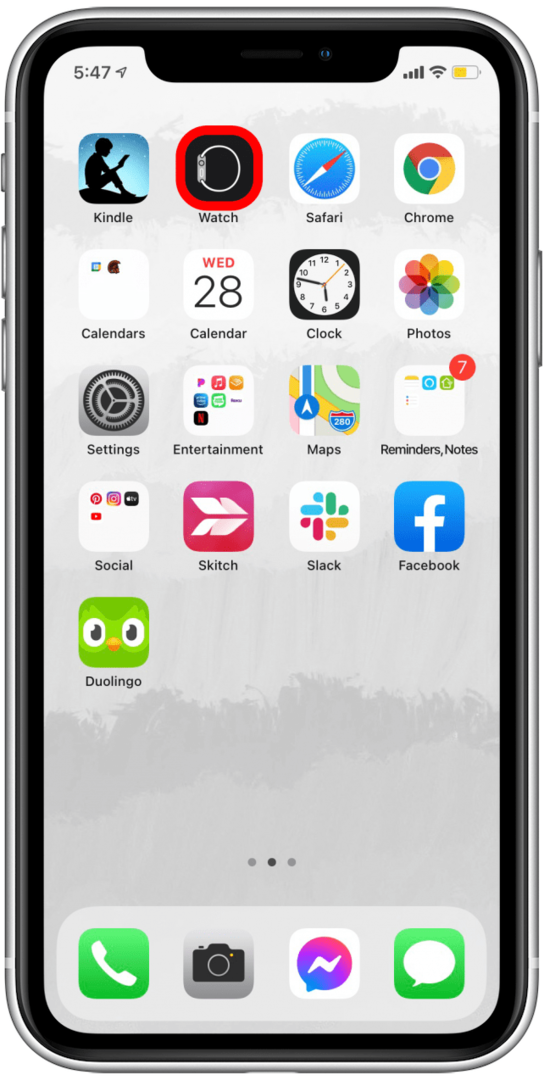
- Πατήστε Γενικός.
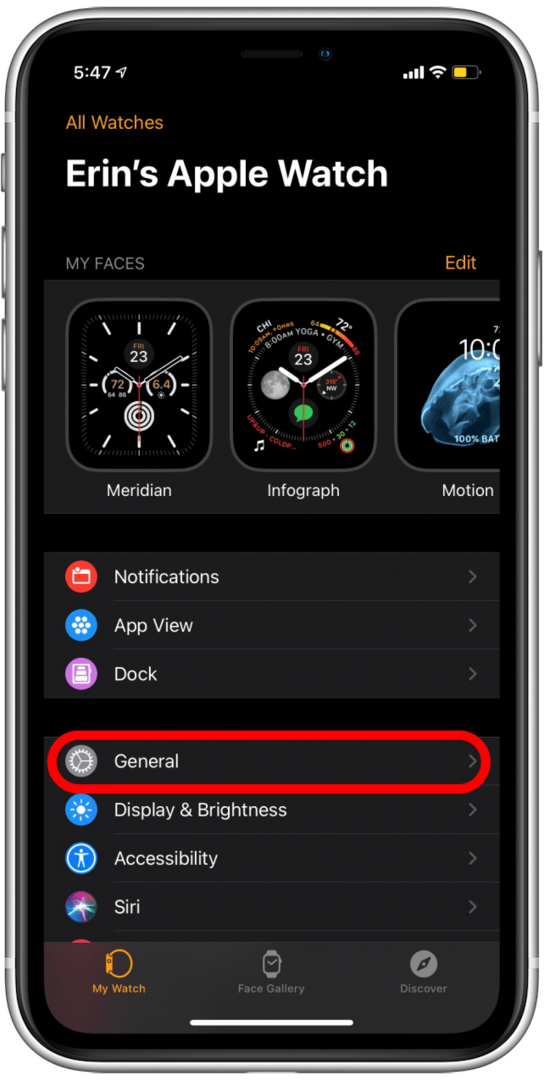
- Κάντε κύλιση μέχρι κάτω και πατήστε Επαναφορά.
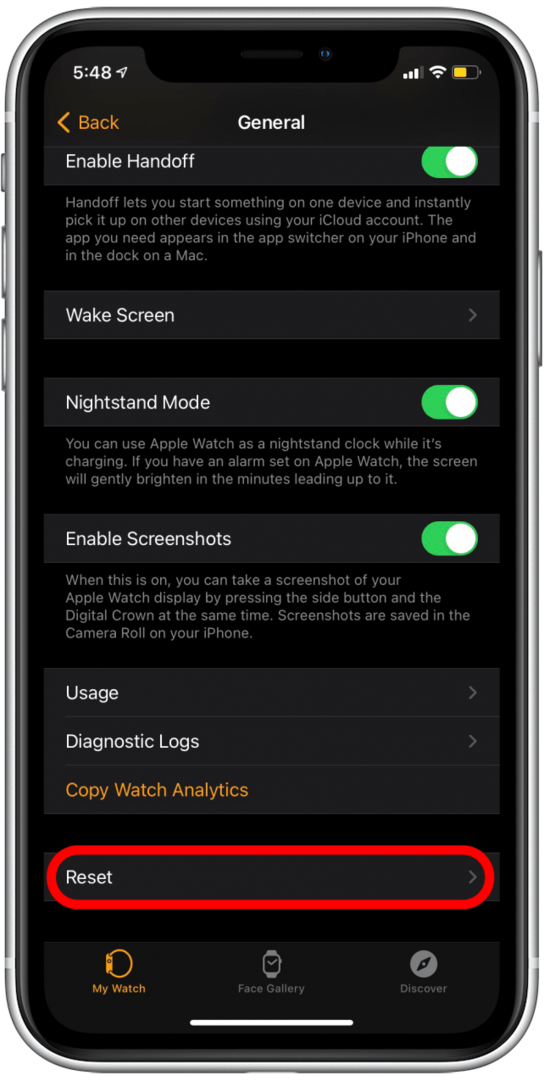
- Πατήστε Επαναφορά δεδομένων συγχρονισμού.
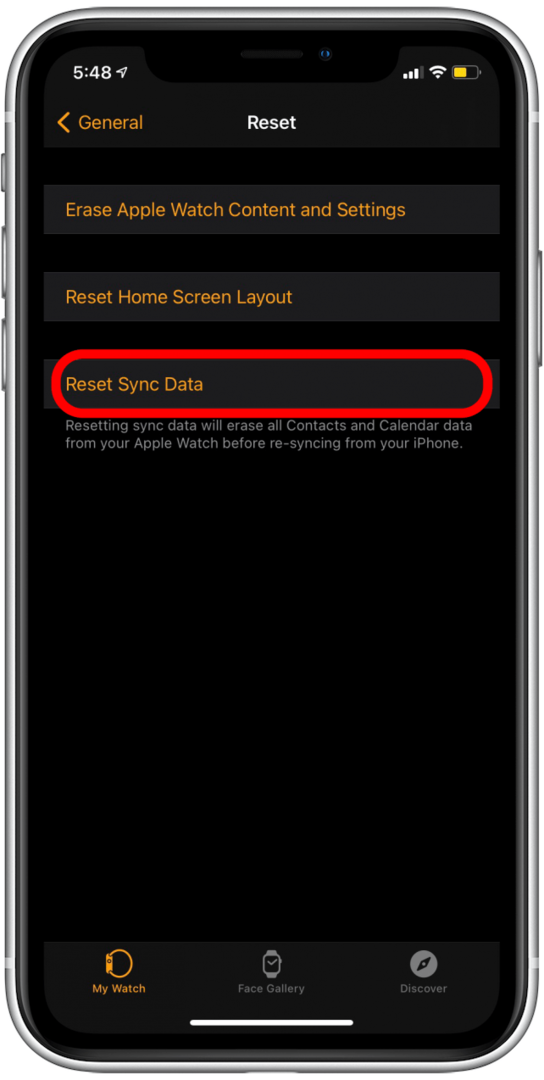
Εάν πιστεύετε ότι η Επαναφορά δεδομένων συγχρονισμού δεν λειτουργεί, μπορεί στην πραγματικότητα να είναι ότι η διαδικασία λειτουργεί σχεδόν αόρατα στα παρασκήνια. Στην αρχή με κορόιδεψε γιατί φαίνεται ότι δεν συμβαίνει τίποτα όταν πατάτε το κουμπί Επαναφορά δεδομένων συγχρονισμού, αλλά στην πραγματικότητα τα δεδομένα επαναφέρονται και μετά συγχρονίζονται ξανά. Δώστε του λίγα λεπτά και μετά επανεκκινήστε το Apple Watch και το iPhone σας για να δω αν δούλεψε. Εάν το Apple Watch σας δεν συγχρονίζει ακόμα επαφές, συνεχίστε να διαβάζετε.
Επιστροφή στην κορυφή
Αποσύζευξη και επανασύζευξη του Apple Watch σας
Τελευταίο αλλά εξίσου σημαντικό, εάν καμία από τις άλλες συμβουλές δεν έχει λύσει το πρόβλημα συγχρονισμού των επαφών του Apple Watch, ίσως χρειαστεί να un-pair και μετά επανασύζευξη Το Apple Watch και το iPhone σας. Δεν είναι μια πολύ δύσκολη διαδικασία, αλλά απαιτεί αρκετό χρόνο (10 περίπου λεπτά).
Ελπίζουμε ότι αυτές οι συμβουλές έκαναν το κόλπο! Πείτε μας ποιες από τις λύσεις σε αυτό το άρθρο έλυσαν το πρόβλημα των επαφών σας με το Apple Watch ή μην διστάσετε να προτείνετε οποιεσδήποτε απλές συμβουλές που μπορεί να έχουμε χάσει!